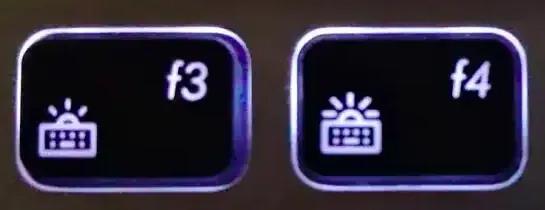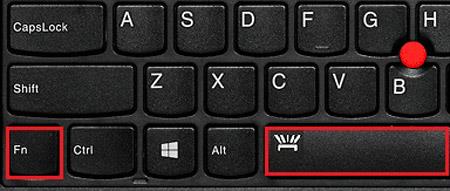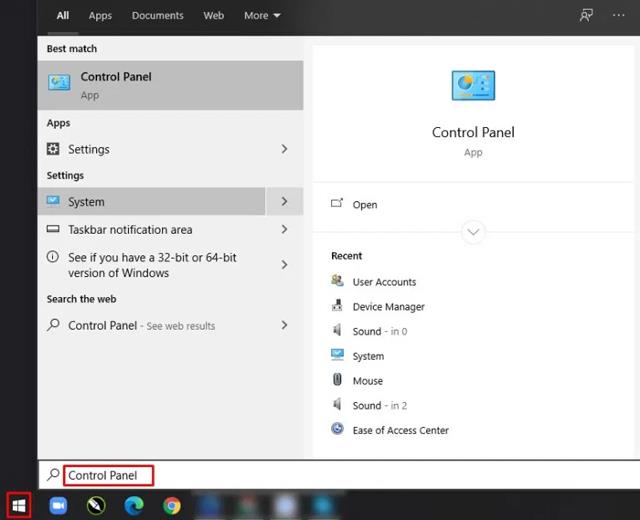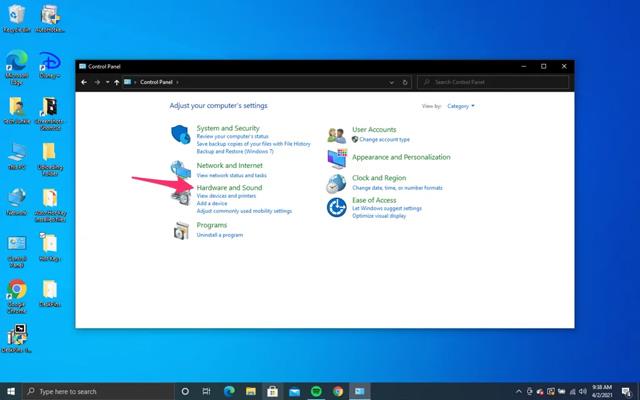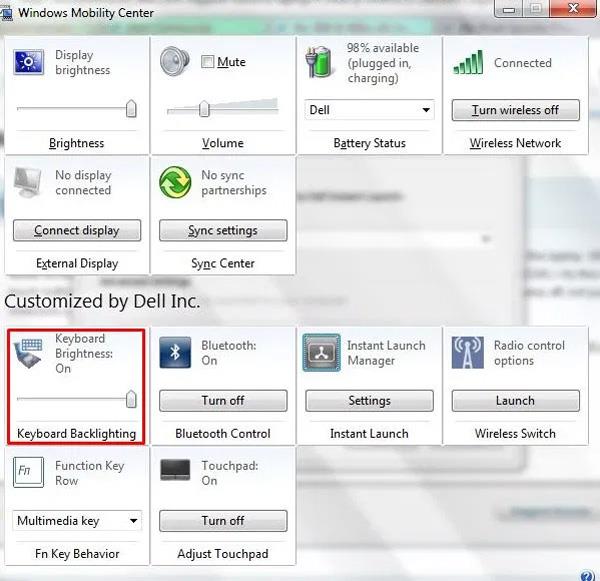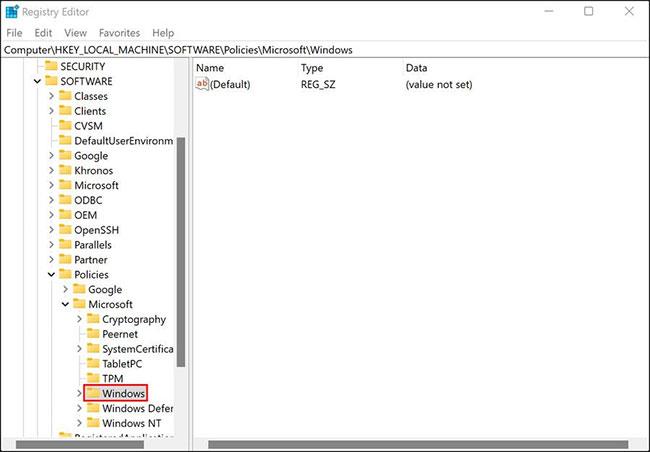Lenovo bärbara datorer har en ljusfunktion som gör att du enkelt kan använda dem i svagt ljus och på natten. Låt oss lära oss hur man sätter på tangentbordslampan på Lenovo-enheter med Quantrimang.
Innehållsförteckning för artikeln
Lista över bärbara Lenovo-datorer med tangentbordsbelysning
Lenovo utrustar tangentbordsbelysning främst för produkter i high-end och mid-range segmenten som Gaming , Ideapad , Thinkbook , Thinkpad och Yoga.

Lenovos arrangemang av tangentbordsbelysning kommer att göra det bekvämare för användare att använda i miljöer med svagt ljus och på natten.
Hur vet man om en Lenovo-dator har en tangentbordslampa eller inte?
Du kan kontrollera om din bärbara dator är utrustad med en tangentbordslampa genom att titta på tangenterna F1 till F12 eller mellanslagstangenten. Om du ser att ovanstående knappar har en ljusikon betyder det att din bärbara dator har en tangentbordslampa. Tvärtom är din dator inte utrustad med en tangentbordslampa.

Dessutom kan du också kontrollera användarmanualen när du köper enheten för att se om det finns ett avsnitt om instruktioner för att slå på tangentbordets LED-knapp .
Instruktioner för att slå på tangentbordsbelysningen för Lenovo-datorer
Det finns 3 sätt att hjälpa dig att slå på Lenovos bärbara tangentbord.
Slå på tangentbordslampan för Lenovo-datorn med den fysiska nyckeln
Titta på tangentsekvensen F1 till F12 på din bärbara dator. Om det finns en tangentbordslampa, klicka bara på den för att få tangentbordet att lysa.
Normalt kommer de fysiska nycklarna med tangentbordslampan att finnas på tangenterna F3 och F4 på Lenovos bärbara datorer. Du kan anpassa ljusstyrkan på tangentbordsljuset genom att trycka på F3 (minska ljusstyrkan) eller F4 (öka ljusstyrkan).
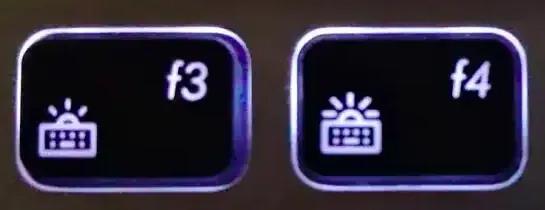
Obs: Beroende på designen för varje Lenovo-modell kommer de fysiska knapparna för att justera tangentbordsbelysningen också ha vissa skillnader. Därför bör du observera din enhet för att hitta rätt tangentbordsbelysning.

Slå på tangentbordslampan för Lenovo-datorn med en tangentkombination
Nästa sätt att hjälpa dig att tända tangentbordsbelysningen är genom att trycka på tangentkombinationen. Om din dator inte har lampikonen på tangentsekvensen F1-F12 , kan du tända tangentbordsbelysningen genom att trycka på tangentkombinationen Fn + Mellanslag.
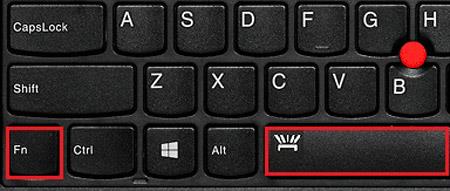
Detta hjälper dig att snabbt tända tangentbordets lampa för den bärbara datorn.
Slå på tangentbordslampan för Lenovo-datorn med kontrollpanelen
Om du har provat de två ovanstående metoderna och tangentbordslampan fortfarande inte tänds, försök att installera den via kontrollpanelen .
- Öppna Kontrollpanelen via sökmenyn i Aktivitetsfältet .
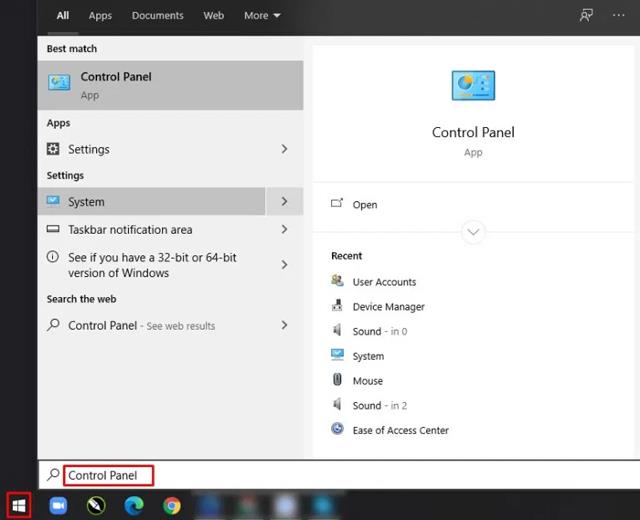
- Ett nytt fönster visas, klicka på Maskinvara och ljud.
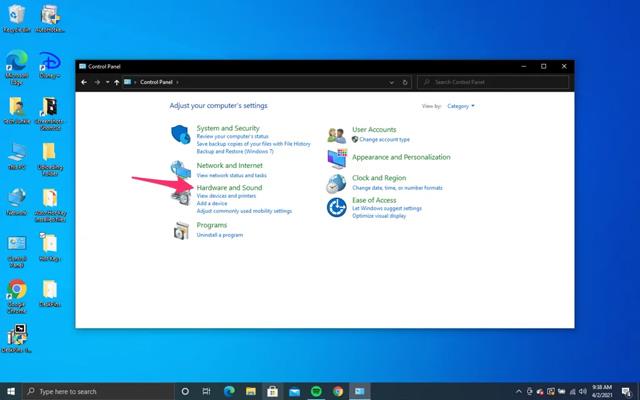
- Välj sedan Windows Mobilitetscenter.
- I fönstret Windows Mobility Center klickar du på Tangentbordsbakgrundsbelysning.
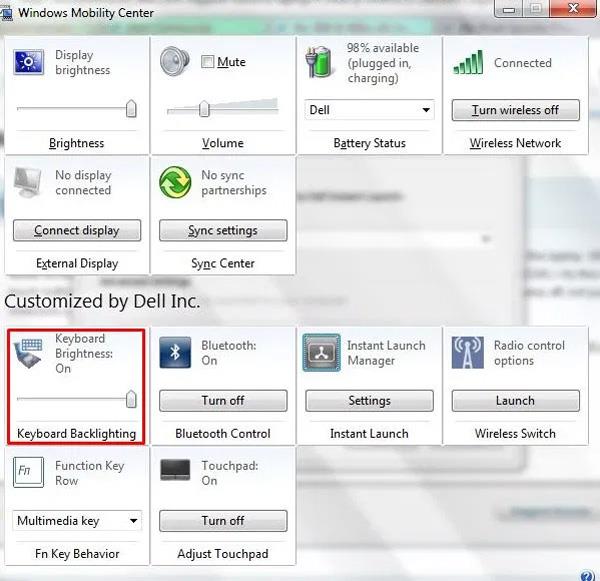
- På Tangentbordsbakgrundsbelysning måste du justera den till På om du vill sätta på tangentbordsbelysningen eller Av om du vill stänga av den. Du kan också justera tangentbordets ljusstyrka genom att välja Ljus eller Dim.
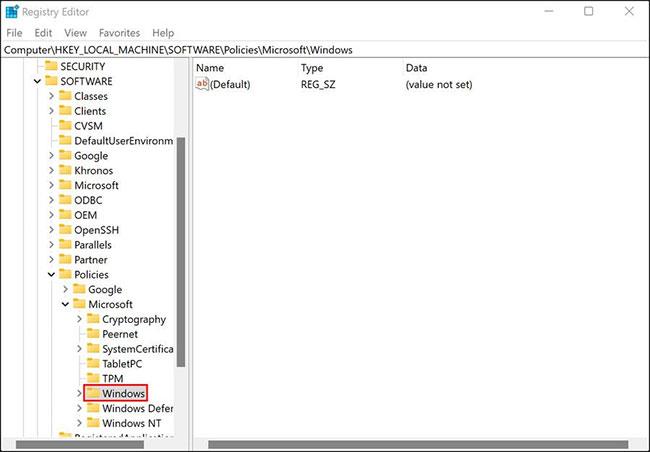
- Välj slutligen OK för att slutföra installationen.
Ovan är hela innehållet i instruktionerna om hur du tänder tangentbordslampan för Lenovo-datorn som Quantrimang vill presentera för dig. Förhoppningsvis kommer den här artikeln att göra det lättare för dig att slå på tangentbordslampan när den används.